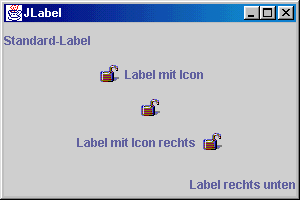
| Titel | Inhalt | Suchen | Index | DOC | Handbuch der Java-Programmierung, 3. Auflage |
| << | < | > | >> | API | Kapitel 37 - Swing: Komponenten I |
Ein JLabel ist ein Dialogelement zur Anzeige einer Beschriftung innerhalb eines GUI-Containers. Es besitzt einen Text und ein Icon, die in beliebiger Anordnung dargestellt werden können. Beide Elemente sind optional, ein JLabel kann also auch nur ein Icon enthalten. Auf Benutzereingaben reagiert ein JLabel nicht. Seine wichtigsten Konstruktoren sind:
public JLabel(String text) public JLabel(Icon image) public JLabel(String text, Icon icon, int horizontalAlignment) |
javax.swing.JLabel |
Wird ein Icon übergeben, steht es links neben dem Text. Wie es erzeugt werden kann, wurde in Abschnitt 36.2.3 gezeigt. Der Parameter horizontalAlignment gibt an, wie das Label horizontal plaziert werden soll, falls links und rechts mehr Platz als erforderlich zur Verfügung steht. Hier kann eine der Konstanten LEFT, CENTER oder RIGHT aus dem Interface SwingConstants angegeben werden.
Auf die relative Anordnung von Text und Icon kann mit den Methoden setHorizontalTextPosition und getHorizontalTextPosition zugegriffen werden (standardmäßig steht der Text rechts neben dem Icon). Mögliche Werte sind LEFT und RIGHT. :
public void setHorizontalTextPosition(int textPosition) public int getHorizontalTextPosition() |
javax.swing.JLabel |
JLabel stellt noch einige Methoden zur Verfügung, mit denen die Anordnung seines Inhalts beeinflußt werden kann:
public void setHorizontalAlignment(int alignment) public int getHorizontalAlignment() public void setVerticalAlignment(int alignment) public int getVerticalAlignment() |
javax.swing.JLabel |
Mit setHorizontalAlignment wird die horizontale Ausrichtung festgelegt, mögliche Parameter sind LEFT, CENTER oder RIGHT. Mit setVerticalAlignment wird die vertikale Ausrichtung festgelegt, hier kann eine der Konstanten TOP, CENTER oder BOTTOM aus dem Interface SwingConstants übergeben werden. Mit getHorizontalAlignment und getVerticalAlignment können beide Einstellungen auch abgefragt werden.
Das folgende Programm erzeugt einige Labels mit unterschiedlichen Eigenschaften:
001 /* Listing3701.java */
002
003 import java.awt.*;
004 import javax.swing.*;
005
006 public class Listing3701
007 extends JFrame
008 {
009 public Listing3701()
010 {
011 super("JLabel");
012 addWindowListener(new WindowClosingAdapter(true));
013 Container cp = getContentPane();
014 cp.setLayout(new GridLayout(5, 1));
015 JLabel label;
016 //Standardlabel
017 label = new JLabel("Standard-Label");
018 cp.add(label);
019 //Label mit Icon
020 label = new JLabel(
021 "Label mit Icon",
022 new ImageIcon("lock.gif"),
023 JLabel.CENTER
024 );
025 cp.add(label);
026 //Nur-Icon
027 label = new JLabel(new ImageIcon("lock.gif"));
028 cp.add(label);
029 //Icon auf der rechten Seite
030 label = new JLabel(
031 "Label mit Icon rechts",
032 new ImageIcon("lock.gif"),
033 JLabel.CENTER
034 );
035 label.setHorizontalTextPosition(JLabel.LEFT);
036 cp.add(label);
037 //Label rechts unten
038 label = new JLabel("Label rechts unten");
039 label.setHorizontalAlignment(JLabel.RIGHT);
040 label.setVerticalAlignment(JLabel.BOTTOM);
041 cp.add(label);
042 }
043
044 public static void main(String[] args)
045 {
046 Listing3701 frame = new Listing3701();
047 frame.setLocation(100, 100);
048 frame.setSize(300, 200);
049 frame.setVisible(true);
050 }
051 }
|
Listing3701.java |
Die Ausgabe des Programms ist:
Abbildung 37.1: Die Klasse JLabel
Die Klasse JTextField ist das Swing-Pendant zur AWT-Klasse TextField (siehe Abschnitt 32.6) und stellt ein einzeiliges Textfeld zur Eingabe von Daten dar. In ihren grundlegenden Möglichkeiten ist die Programmierschnittstelle beider Klassen ähnlich, JTextField bietet aber zusätzliche Möglichkeiten, die in TextField nicht zu finden sind. Ein Großteil der Fähigkeiten von JTextField ist in der Basisklasse JTextComponent des Pakets javax.swing.text implementiert.
Die wichtigsten Konstruktoren von JTextField sind:
public JTextField(int columns) public JTextField(String text) public JTextField(String text, int columns) |
javax.swing.JTextField |
Der erste von ihnen erzeugt ein leeres Textfeld mit der angegebenen Anzahl Spalten, der zweite ein Textfeld mit dem angegebenen Text. Beim dritten Konstruktor können sowohl Spaltenzahl als auch Text vorgegeben werden. Die Spaltenzahl wird zur Berechnung der Breite des Textfeldes verwendet (Anzahl Spalten mal Breite eines "m"), sie dient nicht dazu, die Anzahl der Eingabezeichen zu begrenzen. Ist die Spaltenzahl 0 wie im zweiten Konstruktor, wird die initiale Textlänge zur Berechnung der Spaltenbreite verwendet.
JTextField bietet ähnliche Methoden wie TextField:
public String getText() public void setText(String t) public String getText(int offs, int len) public String getSelectedText() public int getSelectionStart() public int getSelectionEnd() public void setSelectionStart(int selectionStart) public void setSelectionEnd(int selectionEnd) public int getCaretPosition() public void setCaretPosition(int pos) public void moveCaretPosition(int pos) |
javax.swing.JTextField |
Mit den parameterlosen Versionen von getText und setText kann auf den kompletten Inhalt des Textfelds zugegriffen werden. Die parametrisierte Variante von getText liefert den Textausschnitt der angegebenen Länge und Position. getSelectedText liefert dagegen den selektierten Text (bzw. null, wenn kein Text selektiert ist), und mit getSelectionStart und getSelectionEnd kann Anfang und Ende des selektierten Bereichs ermittelt werden. Mit setSelectionStart und setSelectionEnd kann dieser sogar verändert werden. getCaretPosition liefert die Position der Eingabemarke, und mit setCaretPosition kann sie verändert werden. moveCaretPosition verändert die Position der Einfügemarke und markiert dabei den Bereich zwischen alter und neuer Position. Für alle Positionsangaben gilt, daß der Platz vor dem ersten Zeichen die Position 0 und der nach dem letzten Textzeichen die Position Länge des Textes hat.
Die wichtigsten registrierbaren Listener sind ActionListener und CaretListener:
public void addActionListener(ActionListener l) public void addCaretListener(CaretListener listener) |
javax.swing.JTextField |
Ein ActionListener wird immer dann aufgerufen, wenn im Eingabefeld [ENTER] gedrückt wird, ein CaretListener, wenn sich die Position der Einfügemarke geändert hat.
 |
 |
Einen TextListener wie bei der Klasse TextField gibt es bei den aus JTextComponent abgeleiteten Klassen nicht. Will die Anwendung über jede Änderung in einem Textfeld unterrichtet werden, muß sie einen DocumentListener auf dessen Modell registrieren. Das Modell eines Textfeldes ist eine Instanz der Klasse Document und kann durch Aufruf von getDocument beschafft werden. |
|
 |
Das folgende Beispiel zeigt ein Programm mit drei Textfeldern. Auf dem untersten sind ein ActionListener und ein CaretListener registriert, die bei jedem Aufruf einige Parameter auf der Konsole ausgeben:
001 /* Listing3702.java */
002
003 import java.awt.*;
004 import java.awt.event.*;
005 import javax.swing.*;
006 import javax.swing.event.*;
007
008 public class Listing3702
009 extends JFrame
010 implements ActionListener, CaretListener
011 {
012 public Listing3702()
013 {
014 super("JTextField");
015 addWindowListener(new WindowClosingAdapter(true));
016 Container cp = getContentPane();
017 cp.setLayout(new FlowLayout());
018 JTextField tf;
019 //Linksbündiges Textfeld mit "Hello, world"
020 tf = new JTextField("Hello, world");
021 cp.add(tf);
022 //Leeres Textfeld mit 20 Spalten
023 tf = new JTextField(20);
024 cp.add(tf);
025 //Textfeld mit "Hello, world" und 20 Spalten
026 tf = new JTextField("Hello, world", 20);
027 tf.addActionListener(this);
028 tf.addCaretListener(this);
029 cp.add(tf);
030 }
031
032 public void actionPerformed(ActionEvent event)
033 {
034 JTextField tf = (JTextField)event.getSource();
035 System.out.println("---ActionEvent---");
036 System.out.println(tf.getText());
037 System.out.println(tf.getSelectedText());
038 System.out.println(tf.getSelectionStart());
039 System.out.println(tf.getSelectionEnd());
040 System.out.println(tf.getCaretPosition());
041 }
042
043 public void caretUpdate(CaretEvent event)
044 {
045 System.out.println("---CaretEvent---");
046 System.out.println(event.getDot());
047 System.out.println(event.getMark());
048 }
049
050 public static void main(String[] args)
051 {
052 Listing3702 frame = new Listing3702();
053 frame.setLocation(100, 100);
054 frame.setSize(300, 150);
055 frame.setVisible(true);
056 }
057 }
|
Listing3702.java |
Die Ausgabe des Programms ist:
Abbildung 37.2: Die Klasse JTextField
 |
 |
Seit dem JDK 1.4 gibt es eine aus JTextField abgeleitete Klasse JFormattedTextField zum Erfassen formatierter Strings. Sie kann dazu verwendet werden, Zahlen, Datumswerte oder andere formatierte Strings einzugeben, sie während der Eingabe zu validieren und später korrekt formatiert anzuzeigen. Eine interessante Eigenschaft dieser Klasse ist, daß sich einstellen läßt, wie sie auf einen Fokusverlust (also das Verlassen des Textfelds durch den Anwender) reagieren soll. Es ist beispielsweise möglich, korrekte Eingaben automatisch zu akzeptieren, bei fehlerhaften aber auf den alten Wert zurückzugehen. So lassen sich mit relativ wenig Aufwand einfache Validierungsmechanismen für Textfelder erzeugen. |
|
 |
JPasswordField ist eine Spezialisierung von JTextField zur Eingabe von Passwörtern. Der Hauptunterschied zu JTextField besteht darin, daß der eingegebene Text nicht angezeigt, sondern statt dessen für jedes Zeichen ein Sternchen ausgegeben wird. Durch Aufruf von setEchoChar kann auch ein anderes Ausgabezeichen ausgewählt werden. Des weiteren sind die beiden Zwischenablagefunktionen Kopieren und Ausschneiden deaktiviert, um zu verhindern, daß der Text aus einem Paßwortfeld in ein anderes Feld kopiert oder an ein anderes Programm übergeben werden kann.
JTextArea ist eine Komponente zur Anzeige und Eingabe von mehrzeiligen Texten. Wie die AWT-Klasse TextArea dient sie dazu, unformatierte Texte zu bearbeiten. Diese können zwar Zeilenumbrüche und Tabulatoren, nicht aber unterschiedliche Schriften, Farben oder grafische Elemente enthalten (für diesen Zweck gibt es die Klassen JEditorPane und JTextPane, die hier nicht behandelt werden sollen). Die wichtigsten Konstruktoren von JTextArea sind:
public JTextArea(String text) public JTextArea(int rows, int columns) public JTextArea(String text, int rows, int columns) |
javax.swing.JTextArea |
Sie entsprechen im Prinzip denen von JTextField, zusätzlich kann jedoch die Anzahl der Zeilen angegeben werden. Neben den in Abschnitt 37.1.2 vorgestellten Methoden der Klasse JTextField stehen zusätzliche Methoden zum zeilenweisen Zugriff auf den dargestellten Text zur Verfügung:
public int getLineCount() public int getLineStartOffset(int line) public int getLineEndOffset(int line) public int getLineOfOffset(int offset) |
javax.swing.JTextArea |
getLineCount liefert die Gesamtzahl der Zeilen. Mit getLineStartOffset und getLineEndOffset kann zu einer beliebigen Zeile ihr Anfangs- und Endeoffset bestimmt werden. Mit diesen Informationen kann beispielsweise getText aufgerufen werden, um den Inhalt einer bestimmten Zeile zu lesen. Die Methode getLineOfOffset dient dazu, die Nummer einer Zeile zu ermitteln, wenn der Offset eines darin enthaltenen Zeichens bekannt ist.
JTextArea stellt einige Methoden zur Verfügung, mit denen die Formatierung des Textes beeinflußt werden kann:
public void setTabSize(int size) public int getTabSize() public void setLineWrap(boolean wrap) public boolean getLineWrap() public void setWrapStyleWord(boolean word) public boolean getWrapStyleWord() |
javax.swing.JTextArea |
Mit setTabSize und getTabSize kann auf die Tabulatorweite zugegriffen werden. Sie hat standardmäßig den Wert 8 (zur Umrechnung in Bildschirmpixel wird er mit der Breite des breitesten Buchstabens im aktuellen Font multipliziert). Mit setLineWrap kann festgelegt werden, ob zu breite Spalten automatisch umbrochen werden sollen. setWrapStyleWord definiert, ob dies an Wortgrenzen oder mitten im Wort geschehen soll. Mit getLineWrap und getWrapStyleWord können die beiden Eigenschaften auch abgefragt werden.
 |
Anders als TextArea ist JTextArea nicht in der Lage, Text automatisch zu scrollen, wenn er zu lang oder zu breit für den verfügbaren Bildschirmausschnitt ist. Wird das gewünscht, muß das Textfeld in eine Komponente des Typs JScrollPane eingebettet werden. An Stelle der JTextArea ist dem Dialog dann die JScrollPane hinzuzufügen. Weitere Informationen zu JScrollPane finden sich in Abschnitt 38.1.1. |
|
 |
Das folgende Programm enthält eine JTextArea mit 30 Spalten und 20 Zeilen. Ihre Tabulatorweite wurde auf 4 reduziert, zu lange Zeilen werden automatisch an Wortgrenzen umbrochen. Die JTextArea wurde in eine JScrollPane eingebettet und erhält - wenn nötig - automatisch einen vertikalen Schieber. Ein horizontaler Schieber wird nicht verwendet, da die Zeilen wegen des automatischen Umbruchs nicht zu lang werden können.
001 /* Listing3703.java */
002
003 import java.awt.*;
004 import javax.swing.*;
005
006 public class Listing3703
007 extends JFrame
008 {
009 public Listing3703()
010 {
011 super("JTextArea");
012 addWindowListener(new WindowClosingAdapter(true));
013 Container cp = getContentPane();
014 JTextArea ta = new JTextArea("Hello, world", 20, 30);
015 ta.setTabSize(4);
016 ta.setLineWrap(true);
017 ta.setWrapStyleWord(true);
018 cp.add(new JScrollPane(ta));
019 }
020
021 public static void main(String[] args)
022 {
023 Listing3703 frame = new Listing3703();
024 frame.setLocation(100, 100);
025 frame.setSize(300, 200);
026 frame.setVisible(true);
027 }
028 }
|
Listing3703.java |
Die Ausgabe des Programms ist:
Abbildung 37.3: Die Klasse JTextArea
 |
 |
Seit dem JDK 1.4 gibt es die Klasse JSpinner, mit der Textfelder erzeugt werden können, deren Inhalt einer vordefinierten, geordneten Liste von Werten entstammt. Diese Werte können vom Anwender nicht nur manuell eingegeben werden, sondern auch auf- oder absteigend durchlaufen werden. Dazu besitzt der JSpinner zwei kleine Buttons, mit denen die Wertefolge abgerufen werden kann. Alternativ können meist auch die Tasten [CURSORHOCH] oder [CURSORRUNTER] verwendet werden, wenn der JSpinner den Fokus hat. |
|
 |
Konzeptionell kann ein Spinner als Mischung aus Texfeldern und den in Abschnitt 37.3 vorgestellten Listen oder Comboboxen angesehen werden. Im Gegensatz zu Listen und Comboboxen muß der Wertevorrat eines Spinners allerdings nicht notwendigerweise endlich sein. Soll beispielsweise ein Datum eingegeben werden, kann es sinnvoll sein, den Wertebereich nach unten oder oben offen zu lassen, um beliebige Datumswerte eingeben zu können. Gegenüber einer Combobox hat ein Spinner zudem den Vorteil, daß er bei der Darstellung auf dem Bildschirm keine darunterliegenden Dialogelemente verdecken kann. Nachteilig ist allerdings, daß es keine Möglichkeit der Vorschau auf die Menge der insgesamt verfügbaren Elemente gibt.
Die Klasse JSpinner besitzt zwei Konstruktoren:
public JSpinner() public JSpinner(SpinnerModel model) |
javax.swing.JSpinner |
Der erste erzeugt einen JSpinner für Ganzzahlen, die in Einerschritten beliebig weit in jede Richtung durchlaufen werden können. Der zweite Konstruktor erwartet ein SpinnerModel, mit dem der Typ der darzustellenden Daten festgelegt wird. SpinnerModel ist ein Interface im Paket javax.swing, das die Wertemenge eines Spinners über dessen aktuelles Element sowie den jeweiligen Vorgänger und Nachfolger dieses Elements definiert. Zu diesem Interface gibt es eine abstrakte Implementierung AbstractSpinnerModel und drei Konkretisierungen SpinnerDateModel, SpinnerNumberModel und SpinnerListModel. Sie repräsentieren Folgen von Datumswerten, Ganz- oder Fließkommazahlen oder fest vorgegebene Listen von Strings.
Um einen JSpinner zu erzeugen, wird das gewünschte Modell instanziert und an den Konstruktor der Klasse übergeben. Das folgende Beispiel zeigt ein einfaches Fenster mit vier Spinnern. Der erste Spinner repräsentiert eine nach oben und unten offene Liste von Ganzzahlen der Schrittweite 1. Beim zweiten ist ihr Wertebereich begrenzt, und die Folge hat die Schrittweite 7. Der dritte Spinner erlaubt die Auswahl von Datumswerten und der vierte die von Wochentagen.
001 /* Listing3704.java */
002
003 import java.awt.*;
004 import java.awt.event.*;
005 import javax.swing.*;
006 import javax.swing.event.*;
007
008 public class Listing3704
009 extends JFrame
010 {
011 private static final String[] WDAYS = {
012 "Montag", "Dienstag", "Mittwoch", "Donnerstag",
013 "Freitag", "Samstag", "Sonntag"
014 };
015
016 public Listing3704()
017 {
018 super("JSpinner");
019 addWindowListener(new WindowClosingAdapter(true));
020 Container cp = getContentPane();
021 cp.setLayout(new FlowLayout());
022 //Default-Spinner für Ganzzahlen
023 JSpinner spinner = new JSpinner();
024 cp.add(spinner);
025 //Spinner für einige Vielfache von 7
026 spinner = new JSpinner(new SpinnerNumberModel(91, 49, 126, 7));
027 cp.add(spinner);
028 //Spinner für Datum/Uhrzeit
029 spinner = new JSpinner(new SpinnerDateModel());
030 cp.add(spinner);
031 //Spinner für Wochentage
032 spinner = new JSpinner(new SpinnerListModel(WDAYS));
033 cp.add(spinner);
034 }
035
036 public static void main(String[] args)
037 {
038 Listing3704 frame = new Listing3704();
039 frame.setLocation(100, 100);
040 frame.setSize(300, 150);
041 frame.setVisible(true);
042 }
043 }
|
Listing3704.java |
Die Ausgabe des Programms ist:
Abbildung 37.4: Die Klasse JSpinner
| Titel | Inhalt | Suchen | Index | DOC | Handbuch der Java-Programmierung, 3. Auflage, Addison Wesley, Version 3.0.1 |
| << | < | > | >> | API | © 1998-2003 Guido Krüger, http://www.javabuch.de |